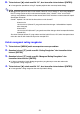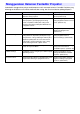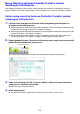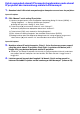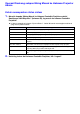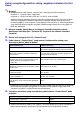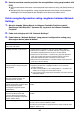User manual - UT310WN_NetworkGuide (Malay (macrolanguage))
Table Of Contents
- Kandungan
- Gambaran Keseluruhan Fungsi Rangkaian
- Menayang Kandungan Skrin Komputer Melalui Sambungan LAN
- Aliran kerja daripada Sambungan LAN sehingga Tayangan
- Menyambung Penyesuai Wayarles ke Projektor
- Mewujudkan Sambungan LAN Wayarles Terus antara Projektor dan Komputer
- Gambaran Keseluruhan Sambungan LAN Wayarles
- Menggunakan SSID (Ringkas atau Generik) Terbina Dalam Projektor untuk Mewujudkan Sambungan LAN Wayarles
- Menggunakan SSID Pengguna untuk Mewujudkan Sambungan LAN Wayarles
- Menyambung Projektor pada Rangkaian Luar tanpa Memutuskan Sambungan LAN Wayarles Terus dengan Komputer
- Mewujudkan Sambungan antara Projektor dan Komputer Melalui Titik Capaian LAN Wayarles
- Menyambungkan Projektor ke Komputer melalui LAN Berwayar
- Menggunakan Network Connection
- Seting Rangkaian Projektor
- Operasi Pemapar Fail Projektor
- Lampiran
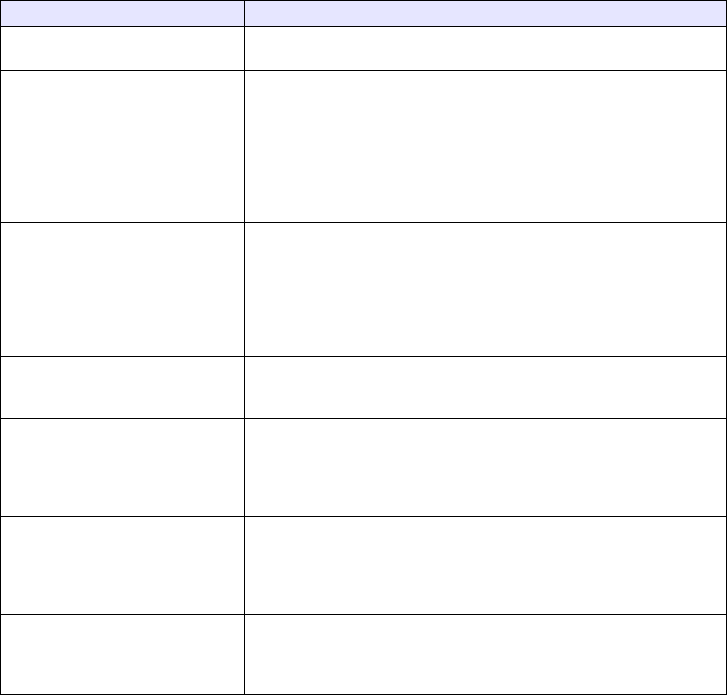
60
5.
Untuk memulakan semula projektor dan mengaktifkan seting yang berubah, klik
[OK].
z Untuk membatalkan memulakan semula projektor tanpa menukar seting, klik [Batal] bukannya
[OK].
z Mengklik [OK] akan mengaktifkan seting yang berubah dan memulakan semula projektor.
Sambungan LAN antara projektor dan komputer akan diputuskan pada masa ini.
Untuk mengkonfigurasikan seting rangkaian halaman Network
Settings
1.
Merujuk kepada “Melog Masuk ke Halaman Pentadbir Projektor melalui
Sambungan LAN Wayarles” (halaman 53), log masuk ke halaman Pentadbir
Projektor.
2.
Pada anak tetingkap kiri, klik “Network Settings”.
3.
Pada halaman “Network Settings” yang muncul, konfigurasikan seting yang
diterangkan dalam jadual di bawah.
Untuk melakukan ini: Lakukan operasi ini:
Nyatakan auto perolehan alamat IP
dari peranti LAN luaran
Dalam kawasan “IP Settings” , klik “Obtain an IP address automatically”.
Nyatakan alamat IP secara manual (1) Dalam kawasan “IP Settings”, klik “Use the IP address below”.
(2) Dalam kotak “IP Address”, masukkan alamat IP yang anda mahu
peruntukkan kepada projektor (Lalai Asal: 192.168.100.10).
(3) Dalam kotak “Subnet Mask”, masukkan nilai yang akan digunakan
untuk menentukan julat alamat IP rangkaian (subnet) yang akan
diuntukkan kepada projektor (Lalai Asal: 255.255.255.0).
(4) Dalam kotak “Default Gateway”, masukkan alamat IP get laluan lalai
(Lalai Asal: 192.168.100.10).
Nyatakan auto peruntukan alamat IP
kepada komputer dan peranti pintar
oleh projektor
(1) Dalam kawasan “DHCP Settings”, klik “Auto”.
(2) Nyatakan julat alamat IP yang diperuntukkan secara automatik
mengikut keperluan.
z Dalam “Starting Address” dan “Ending Address”, masukkan nilai
dalam julat 11 hingga 254 untuk oktet keempat.
z Hanya oktet keempat sahaja boleh dinyatakan oleh anda. Oktet lain
tidak boleh diubah.
Tidak menyatakan peruntukan
alamat IP kepada komputer dan
peranti pintar oleh projektor
Dalam kawasan “DHCP Settings” , klik “Disable”.
Dayakan sambungan LAN wayarles
kepada projektor dari komputer dan/
atau peranti pintar (dengan
mendayakan fungsi titik capaian
terbina dalam)
Tukar seting “Wireless Settings” kawasan “Access Point Function” kepada
“Enable”.
Nyahdayakan sambungan LAN
wayarles kepada projektor dari
komputer dan/atau peranti pintar
(dengan menyahdayakan fungsi titik
capaian terbina dalam)
Tukar seting “Wireless Settings” kawasan “Access Point Function” kepada
“Disable”.
Buat SSID pengguna Dalam kawasan “Wireless Settings”, konfigurasikan seting “SSID”,
“Security” dan “Passphrase/WEP Key Input”
Untuk butiran, lihat langkah 6 hingga 8 di bawah “Untuk membuat SSID
pengguna” (halaman 19).